| 我们都知道,在Excel中,可以使用填充句柄功能来实现等比、等差、或有一定规律的数据的快速输入;
一般情况下,都是使用鼠标左右键拖动来实现数据的填充的。
下面,我们先来看下图!

上图,是一个等差数据,自增量为1,如果要想填充数据,我们只需要使用鼠标拖动填充句柄就可以实现了。
但是,不知道您有没有考虑过,如果您想填充的数据,从A1单元格一直填充到A10000,该如何快速填充呢?
不可否认,使用拖动的办法填充是没有错误的,但是,速度相当慢,尤其是遇到垂直滚动条的时候,当您填充的时候,鼠标得一直按着,并且,得等待数据逐个单元格的填充,一直从A7填充到A10000,这样的一个过程,是相当烦躁的,稍有不慎,可能导致填充数据发生变化或填充过程中断。
那么,有没有一种办法,可以避开滚动条,快速填充N行数据呢,有的,请遵循下文的操作。
如下图,假设,从A1到A6单元格的数据为从1到6,现在,我们要做的就是,要产生这样的一个序列数据,从A1到A100,单元格里面的数据分别对应行号,即A1=1、A2=2、A3=3……A100=100
如何快速填充呢?
首先,将要填充数据的单元格全部选中,本例,选择的单元格范围是从A1到A100,之后,如下图一样,执行菜单操作“编辑”→“填充”→“序列”;
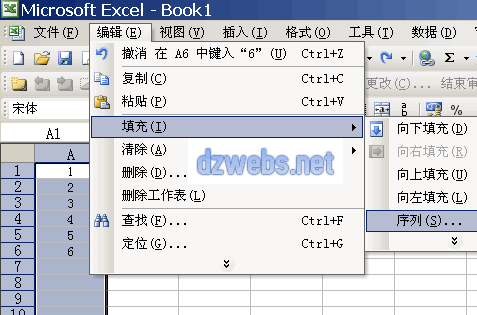
弹出如下图的对话框!
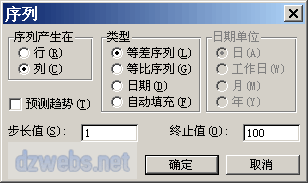
上图,我们的步长值设置为1,终止值设置为100,之后,直接点击“确定”按钮即可,就这样,非常简单,从A1到A100的单元格的数据,就已经填充好了。
知识扩展:
以上的方法非常实用,适应于填充多行,诸如100、1000、10000等单元格非常多,且有滚动条干扰的多行数据的自动填充,可以避开拖动所带来的麻烦。
另外,如果您要填充具有一定规律的非等差等比序列数据,可以在上图的步长值和终止值两个地方进行设置参数,就可以解决您的问题了。 | 





